po pamoka bus išmokyti Ubuntu vartotojams, kaip įrengti GNOME temas ir piktogramos į Ubuntu 11.10 (oneiric Ocelot) operacine sistema.
Ubuntu daug vartotojų prašoma šį vadovą, nes naujoji Ubuntu 11.10 operacinė sistema nenumato įrankis pridėti naujų GTK arba piktograma temos. Kodėl? Dėl GNOME 3 darbastalio aplinkos ir GTK3 temos sudėtingumo.
Taigi, tarkime, kad matėte tai puikus darbastalio tema ten internete, ir jūs norite jį savo visiškai naują Ubuntu mašina, tiesa? Ką darai?
Look no further, nes po pamoka bus Jums pasiūlyti lengviausias būdas pridėti darbalaukio temas Ubuntu 11.10. Patikėkite, tai yra lengviausias būdas pridėti šias tema savo Ubuntu operacinę sistemą.
Jūs galite naudoti šį vadovą taip pat pridėti piktogramą temas ar šriftus, tiesiog pakeisti ~ / .themes aplanką ~ / .icons ar ~ / .fonts.
Ką jums reikia norint pradėti? GNOME Reguliuojama įrankis ir GTK3 tema, žinoma. Todėl įsitikinkite, kad įdiegti programą paspaudę žemiau esančią nuorodą ir patraukti savo mėgstamą GTK tema iš mūsų up-to-data Staliniai Temos skyriuje, ir vykdykite nurodymus žemiau.
Įdiegti GNOME Reguliuojama įrankis
Dabar, kad GNOME Reguliuojama įrankis yra įdiegtas, atidaryti savo namų aplanką ir paspauskite Ctrl + H klavišų kombinaciją ant jūsų klaviatūros pamatyti paslėptus failus ir aplankus.
1. Dešiniuoju pelės mygtuku spustelėkite tuščią srityje pagrindiniame aplanke ir pasirinkite "Create New Folder" parinktį. Pervardyti aplanką kaip .themes (taip, su priešais pavadinimas tašku, nes aplankas bus paslėpti).
2. Įveskite kad .themes aplanką ir išskleisti ten norimų temų. Kaip matote iš žemiau esančio paveikslėlio, mes pridėjome dvi temas (Sammy ir Zukitwo) į .themes aplanką, kiekvienas iš jų su trijų skirtingų versijų.
3. Dabar, spustelėkite Ubuntu logotipą iš Vienybės skydelyje ir ieškoti Ubuntu Tweak Tool, kuris iš tikrųjų vadinamas papildomus parametrus. Spustelėkite nuorodą ir ji bus atidaryta.
4. Eikite į "tema" įrašas kairėje pusėje lange ir pasirinkite vieną iš temų, jūs tiesiog ištrauka iš "GTK + temą" ir "Window tema" išskleidžiamajame dėžes.
Viskas! Pasirinkta tema bus taikoma iš karto galite uždaryti GNOME Tweak Tool. Tačiau, jūs turite atsijungti ir prisijungti atgal už lango (Metacity) tema turi būti taikomos taip pat.
Jei turite problemų su pamoka, nedvejodami pakomentuoti žemiau!
Redaktoriaus pastaba: , reikia žinoti, kad šaknų paraiškos (tie, kurie paprašyti jūsų slaptažodis) nebus stiliaus su šiuo metodu. Jei norite taikyti temą apie visą sistemą, turėtumėte išskleisti temas / usr / share / temų aplanke. Norėdami tai padaryti, jūs turite naudoti terminalą kaip root.
- Pagrindinis puslapis
- Linux
- Darbastalio patobulinimai
- Gnome shell temos
- How to Install GNOME Themes in Ubuntu
Paieška pagal kategoriją
- Audio įranga
- Bendravimas įranga
- Darbastalio patobulinimai
- Beryl temos
- Cairo-laikrodis temos
- Cinamono temos
- Compiz temos
- Dalykėlių ir raštai
- Eyeos Apps
- Gnome apvalkalo plėtinius
- Gnome įranga
- Gnome shell temos
- Kde įranga
- Langų tvarkyklės
- Metacity temos
- Paveikslėliai
- Piktogramos
- Pirmtakų
- Tematika
- Teminiai redaktoriai ir įrankiai
- Virtual Desktop vadovai
- Wallpaper redaktoriai ir įrankiai
- X11 pelės temos
- Diskas ir failas programinė įranga
- Ekrano užsklandos
- Grafinis dizainas programinė įranga
- Interneto programinė įranga
- Interneto svetainių kūrimas programinė įranga
- Kūrėjo įrankiai
- Namai ir šeima programinė įranga
- Naršyklės
- Produktyvumas programinė įranga
- Saugumo įranga
- Sistemos priemonės
- Skaitmeninės nuotraukos programinė įranga
- švietimo ir mokslo programinė įranga
- Tinklo kūrimo programinės įrangos
- Vairuotojai
- Vaizdo įranga
- Verslas ir biuro programinė įranga
- žaidynės
Populiarus programinė įranga

eda 20 Feb 15

Adwaita-Neon 20 Feb 15

Mictlan GNOME Shell & Cinnamon theme 20 Feb 15

Adwaita-Slim 20 Feb 15

Adwaita X Red 19 Feb 15

Black Beauty II Shell 20 Feb 15

Prophet-3.6 Theme 20 Feb 15
How to Install GNOME Themes in Ubuntu
Panaši programinė įranga
Hybrid-Man-of-Steel all in one
20 Feb 15
Saydam
19 Feb 15
Delta-shell-green
20 Feb 15
Sombre Doux Gnome-Shell + Cinnamon
20 Feb 15
Komentarai How to Install GNOME Themes in Ubuntu
Paieška pagal kategoriją
- Audio įranga
- Bendravimas įranga
- Darbastalio patobulinimai
- Beryl temos
- Cairo-laikrodis temos
- Cinamono temos
- Compiz temos
- Dalykėlių ir raštai
- Eyeos Apps
- Gnome apvalkalo plėtinius
- Gnome įranga
- Gnome shell temos
- Kde įranga
- Langų tvarkyklės
- Metacity temos
- Paveikslėliai
- Piktogramos
- Pirmtakų
- Tematika
- Teminiai redaktoriai ir įrankiai
- Virtual Desktop vadovai
- Wallpaper redaktoriai ir įrankiai
- X11 pelės temos
- Diskas ir failas programinė įranga
- Ekrano užsklandos
- Grafinis dizainas programinė įranga
- Interneto programinė įranga
- Interneto svetainių kūrimas programinė įranga
- Kūrėjo įrankiai
- Namai ir šeima programinė įranga
- Naršyklės
- Produktyvumas programinė įranga
- Saugumo įranga
- Sistemos priemonės
- Skaitmeninės nuotraukos programinė įranga
- švietimo ir mokslo programinė įranga
- Tinklo kūrimo programinės įrangos
- Vairuotojai
- Vaizdo įranga
- Verslas ir biuro programinė įranga
- žaidynės
Populiarus programinė įranga

BLO 20 Feb 15

BiSOFT-G3G, Green Line Project 20 Feb 15

Space Odyssey Gnome-Shell + Cinnamon 20 Feb 15

aero theme pack 20 Feb 15

Gnome Shell-Elune 19 Feb 15

Hacktivist for GNOME Shell 20 Feb 15

Shell OSX 20 Feb 15

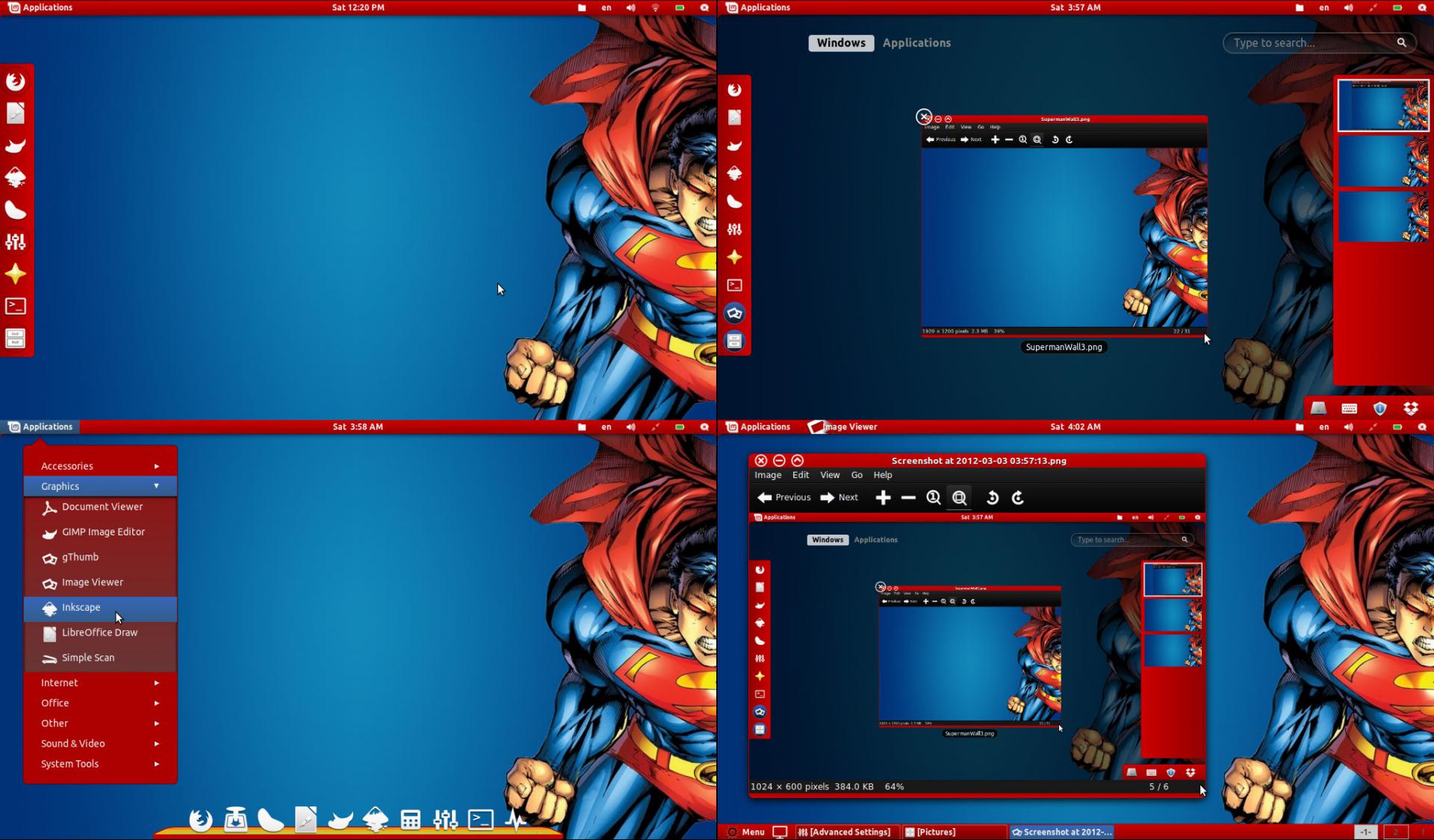
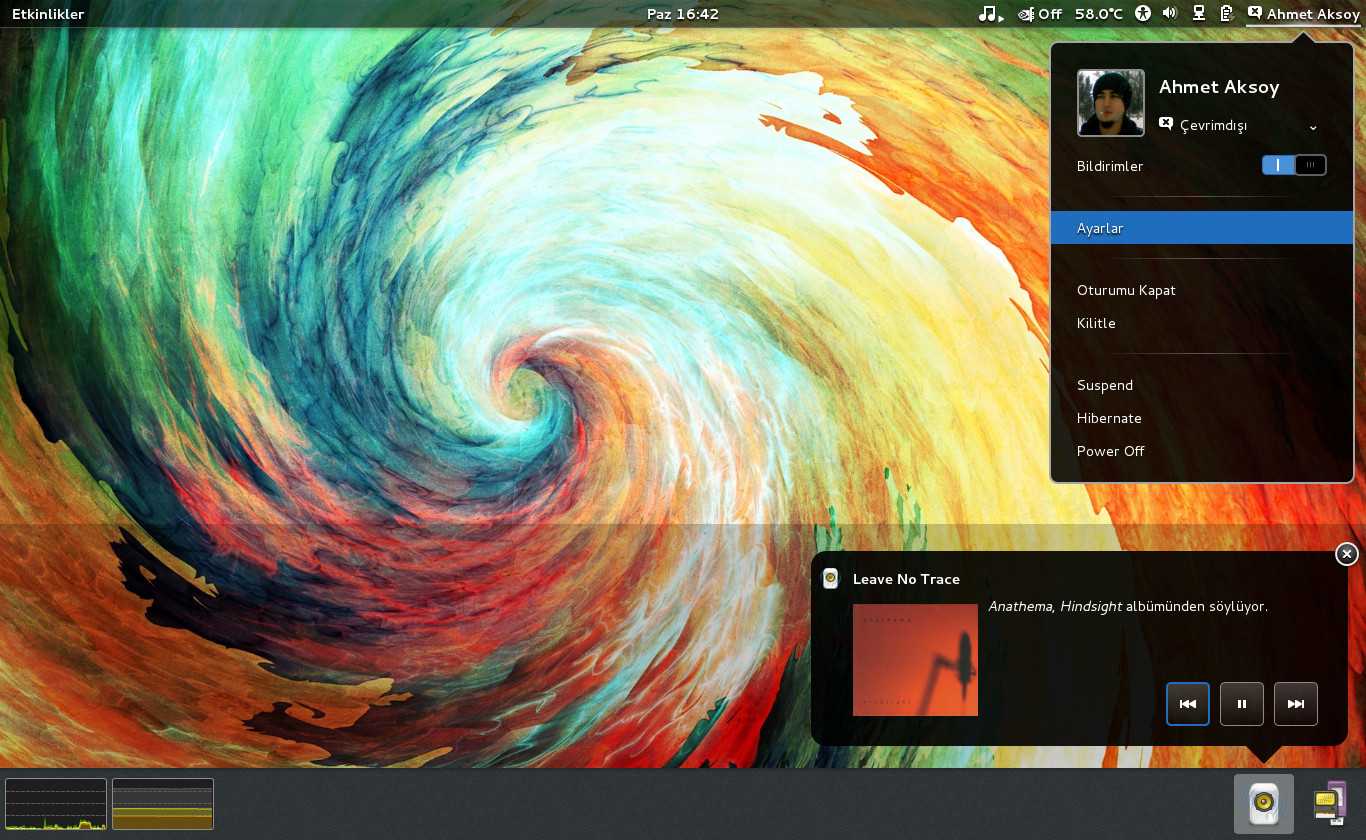
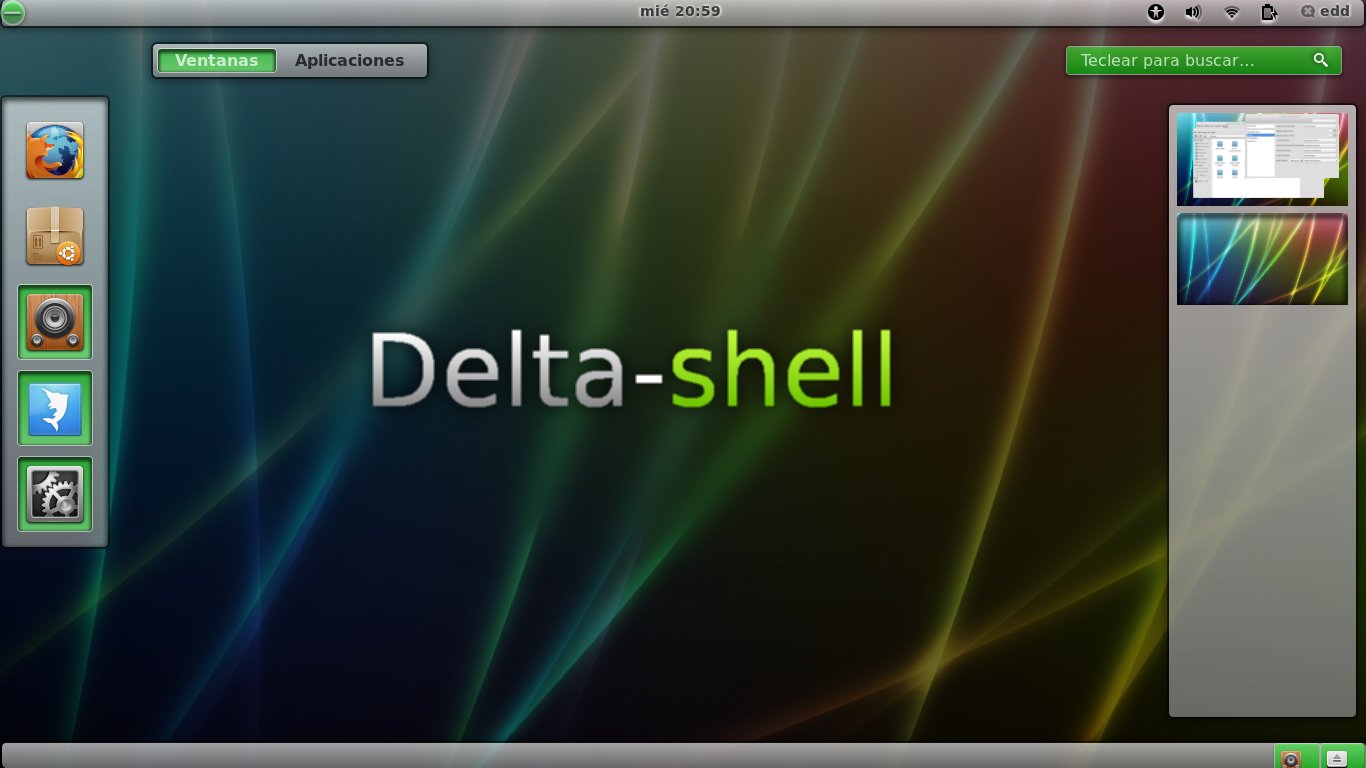
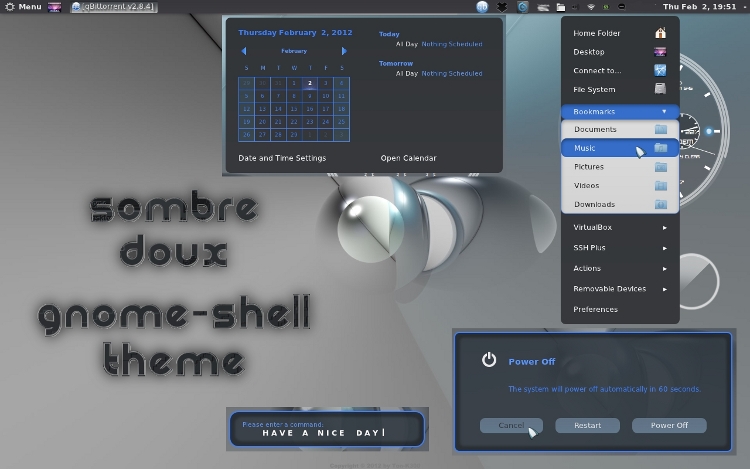
Komentarai nerastas